Mehrere Seiten eines PDFs als Kontaktabzug in InDesign platzieren
Kompatibel: CS5 und höher
Aus der InDesign-Sprechstunde:
|
„Wie kann ich mehrere Seiten eines PDFs als Kontaktabzug platzieren?“ |
Vor InDesign CS5 war das mit Bordmitteln nicht möglich und der Weg seit CS5 ist auch nicht sehr offensichtlich ;)
So funktioniert es:
Platziert das gewünschte PDF mit [Cmd/Strg] + [D] oder per Tastatur-Befehl [Datei] > [Platzieren…].
Aktiviert im Platzieren-Dialog-Fenster die Option [Importoptionen anzeigen] und (jetzt kommt der Trick) auch die Option [Statische Beschriftungen erstellen] (Abb. 1).

Abb. 1
Im nächsten Dialog-Feld wählt Ihr die Seiten aus die Ihr platzieren wollt und bestätigt mit [OK]. In meinem Beispiel sind das alle Seiten (Abb. 2).

Abb. 2
Die Seiten und Bildunterschriften werden in den Platzieren-Cursor geladen (Abb. 3, Nr. 1).
Wenn Ihr jetzt die Tastenkombination [Shift] + [Cmd/Strg] drückt verändert sich der Cursor in den Kontaktabzugs-Cursor (Abb. 3, Nr. 2).

Abb. 3
Zieht bei gedrückter Tastenkombination die gewünschte Rahmengröße auf. Mit den [rechts/links] und [rauf/runter] Pfeil-Tasten könnt Ihr die Anzahl der Spalten bzw. Zeilen verändern damit alle Seiten des PDFs auf die Dokumentseite passen (Abb. 4).

Abb. 4
Fertig ist der Kontaktabzug. Als letztes müsst Ihr nur noch die Bildunterschriften aus dem Cursor löschen (Abb. 5).
Dazu klickt Ihr einfach auf ein Werkzeug in der Werkzeug-Palette oder drückt so oft die [ESC] Taste bis keine Bildunterschrift mehr im Cursor ist.

Abb. 5
Ich freue mich, wenn Ihr die Tipps und Tricks mit Euren Kollegen und Freunden teilt…
Hinterlasse mir gerne auch einen Kommentar und abonniert kostenlos den Kanal, denn das ist der Applaus eines Bloggers. Danke!
Related Posts
5 Comments
Schreibe einen Kommentar Antworten abbrechen
Diese Website verwendet Akismet, um Spam zu reduzieren. Erfahre mehr darüber, wie deine Kommentardaten verarbeitet werden.
// NEWSLETTER
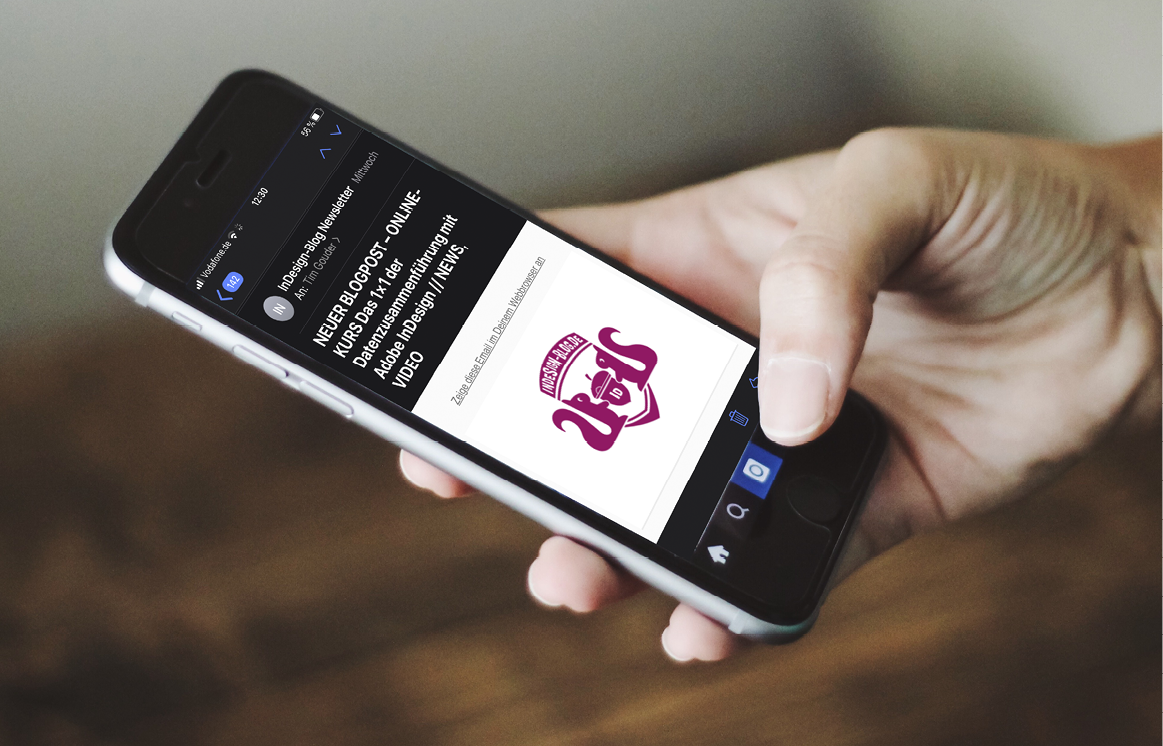
KENNST DU EIGENTLICH DEN InDesign-Blog NEWSLETTER?
Du möchtest immer aktuell informiert werden wenn z.B. ein neues Tutorial-Video online geht? Dann ist der Newsletter der beste Weg!
NEWSLETTER-ANMELDEN
// FACEBOOK GRUPPE

KOMM IN DIE GESCHLOSSENE UND KOSTENLOSE InDesign-Blog FACEBOOK GRUPPE
Hier kannst Du gerne Deine Frage rund um das Thema InDesign stellen und einer der über 1.400 Mitglieder wird bestimmt eine Antwort wissen!
FB-GRUPPE BEITRETEN
// VOREINSTELLUNGEN GUIDE
// SUPPORT BUCHEN

DU BRAUCHST SUPPORT?
In der Planungsphase oder bei der technischen Umsetzung Deiner InDesign Templates für z.B. Magazine, Broschüren oder Bücher? Du suchst Hilfe für den Satz oder die Reinzeichnung? Du willst InDesign besser kennen lernen und bist auf der Suche nach einer Schulung/Coaching (vor Ort/Online)? Oder Du braucht einfach nur die Antwort auf eine knifflige InDesign Aufgabe/Frage? Sprich mich gerne an!
SUPPORT-BUCHEN


[…] Mehrere Seiten eines PDFs als Kontaktabzug in InDesign platzieren Viel Spaß! […]
[…] Anleitung dazu findet ihr hier. indesign […]
Hallo,
ich habe diesen Trick auch auf dem #7 Kölner InDesign User Group Treffen gezeigt.
Den Mitschnitt könnt Ihr Euch hier auf dem IDUGCologne Youtube Kanal ansehen.
http://www.youtube.com/embed/4V-MRvUxjoU
Vielen Dank auch nochmal an David Meyer für’s Filmen.
Viel Spaß
Tim
PS: Kommentare sind immer Willkommen!
Natürlich funktioniert das auch mit InDesign (.indd) Dateien und nicht nur mit PDF’s!
Gruß
Tim
[…] für Kindle pubizieren (engl.) ♦ Tabelle und Tabellenformat (Video) ♦ Mehrere Seiten eines PDFs als Kontaktabzug in InDesign platzieren ♦ Freies Lynda.com-Video von Anne-Marie Concepcion zu mehrspaltigen […]